

作者: Gina Barrow, 最新更新: 2022年2月14日
如果您没有任何存储问题,那么清除缓存和卸载应用程序可能是您现在最不优先考虑的事情。 但是,如果您遇到存储问题,那么您可能想知道为什么 Facebook 会占用您大量的系统空间。
你几乎可以 清除 脸书缓存 iPhone 使用两种方式。 第一个是手动完成,第二个是使用可靠的清洁剂,而不仅仅是 清除Facebook缓存 但其余的垃圾文件隐藏在你的 iPhone 中。
第 1 部分。 如何手动清除 iPhone 上的 Facebook 缓存第 2 部分。 如何完全清除 Facebook 缓存 iPhone部分3。 概要
如果你能打开那不是很好吗 Facebook 一直更快? 在访问我们设备上的应用程序时,我们中的很多人往往不耐烦。 总是有一种冲动,即应用程序每次都应该加载得更快。 因此,这就是缓存文件出现的地方。
缓存存储您访问的链接、查看的图像以及您完成的其他应用内活动的数据。 因此,缓存几乎可以让您的 Facebook 加载更快并节省您的时间。 随着时间的推移,这些缓存将累积并占用系统存储上的大量空间。
如果你有更大的尺寸,那将不是什么大问题 iPhone. 但是,如果您对 iPhone 的存储有很大的担忧,那么您可能需要清除 Facebook 缓存 iPhone。
要手动清除 Facebook 缓存,请执行以下步骤:
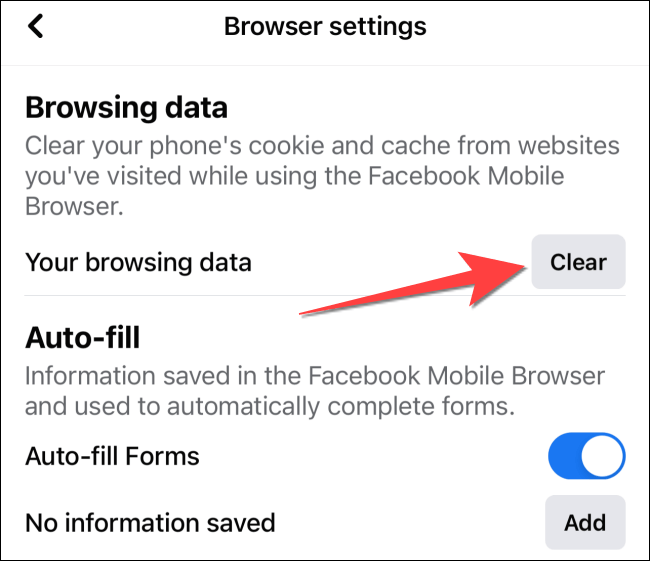
但是,这样做不会完全删除您的 Facebook 数据和缓存。 您的帐户和设置仍然完好无损。 一些隐藏的垃圾文件仍位于应用程序内并继续占用空间。 您可能需要卸载该应用程序并重新安装它以摆脱所有隐藏的缓存和垃圾文件。
如果您想重新开始,您可以选择卸载 Facebook 应用程序。 卸载意味着它将完全删除该应用程序,您可能需要重新登录到您的帐户并再次对其进行自定义。
有两种方法可以删除 iPhone 上的 Facebook 应用,第一种是通过主屏幕:
但是,执行此方法只会卸载应用程序,但它会继续保留您的数据和文档。
下一个方法更适合完全卸载应用程序:
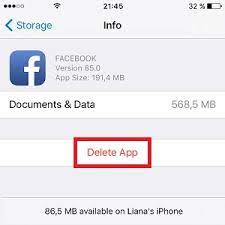
删除应用程序将删除所有相关的 Facebook 数据。 要再次使用此应用程序,您可以随时从 AppStore 重新安装 Facebook。
手动清除 Facebook 缓存既费时又烦人。 为了更好地摆脱 iPhone 中的垃圾文件,请改用专业工具。 使用清洁器肯定会确保您的设备中没有隐藏的垃圾文件,并回收更多空间。
您今天可以找到的最有效的 iPhone 清洁剂之一是 FoneDog iPhone 清洁剂. 该软件可以更深入地扫描您的设备,并消除可能占用您系统空间的垃圾文件、冗余数据和无用的东西。
FoneDog iPhone Cleaner 不仅仅是清理你的 iPhone。 它还可以一键删除您的数据,甚至可以方便地删除私人数据。 FoneDog iPhone Cleaner 提供以下好处:
清理 iPhone 功能可以清除所有缓存的图像、iTunes 缓存、临时文件、崩溃日志文件和无效文件。 它还可以卸载也会阻塞设备的旧应用程序和大文件。 FoneDog iPhone Cleaner 是一款让您的 iPhone 保持最佳状态的清洁剂。
以下是使用 FoneDog iPhone Cleaner 的方法:
要开始使用此软件,您首先需要在您的计算机上安装它。 只需按照屏幕上的指南成功安装 FoneDog iPhone Cleaner。安装后立即启动软件。
使用 USB 数据线将您的 iPhone 连接到计算机,如果系统要求您信任这台计算机,请在两台设备上点击允许或确定,然后输入您的 iPhone 密码。
连接设备后,它将自动显示您的 iPhone 状态以及存储容量。 您可以单击“快速扫描”按钮,让软件分析您的设备并查看所有缓存和垃圾文件。
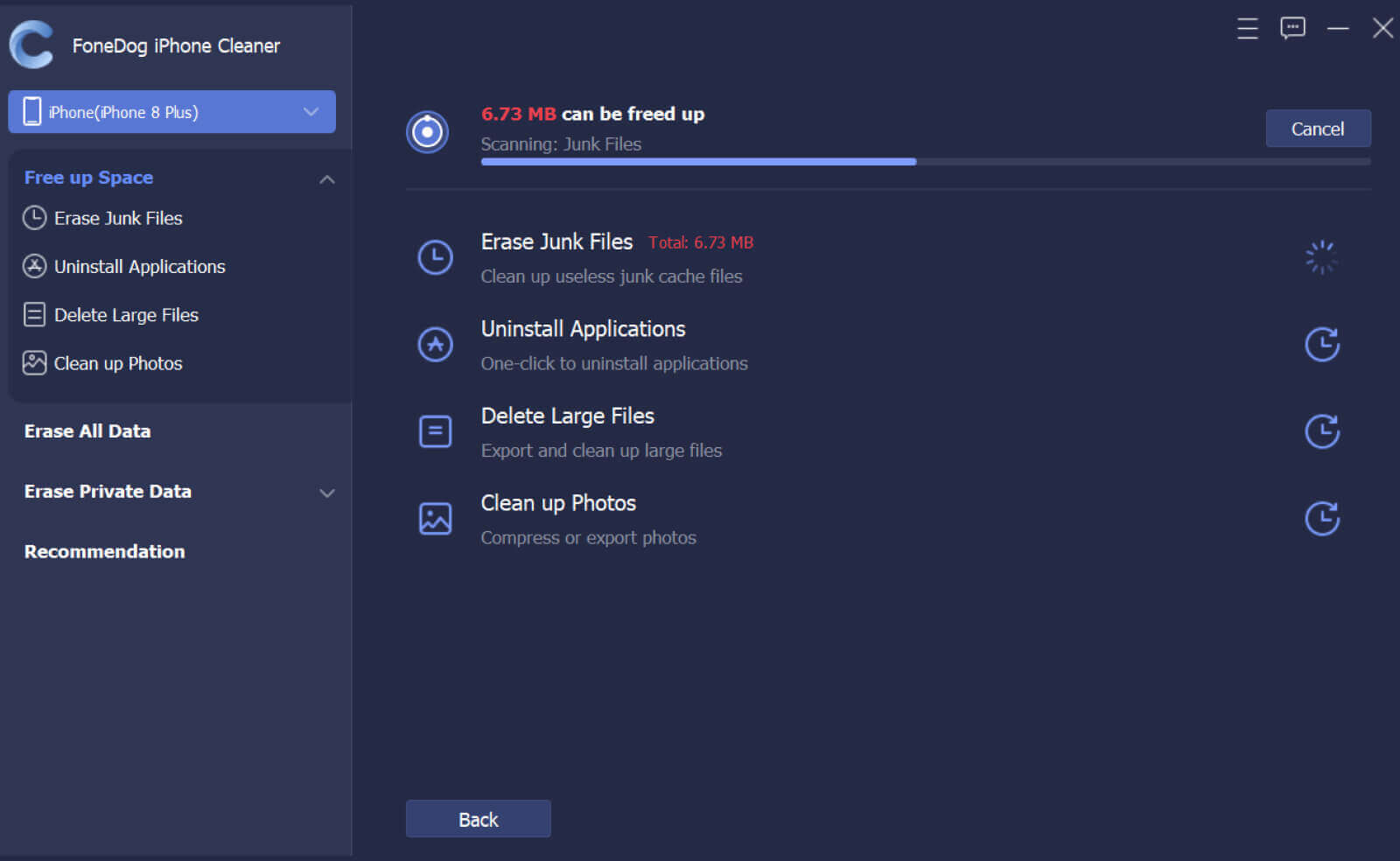
单击程序左侧的“释放 iPhone”菜单。 在此菜单下,您可以选择 擦除垃圾文件,卸载应用程序,删除大文件, 和 清理照片.
现在您的 iPhone 已完全清洁,您现在可以继续使用 Facebook,如果您需要再次清理垃圾文件,只需运行 FoneDog iPhone Cleaner。
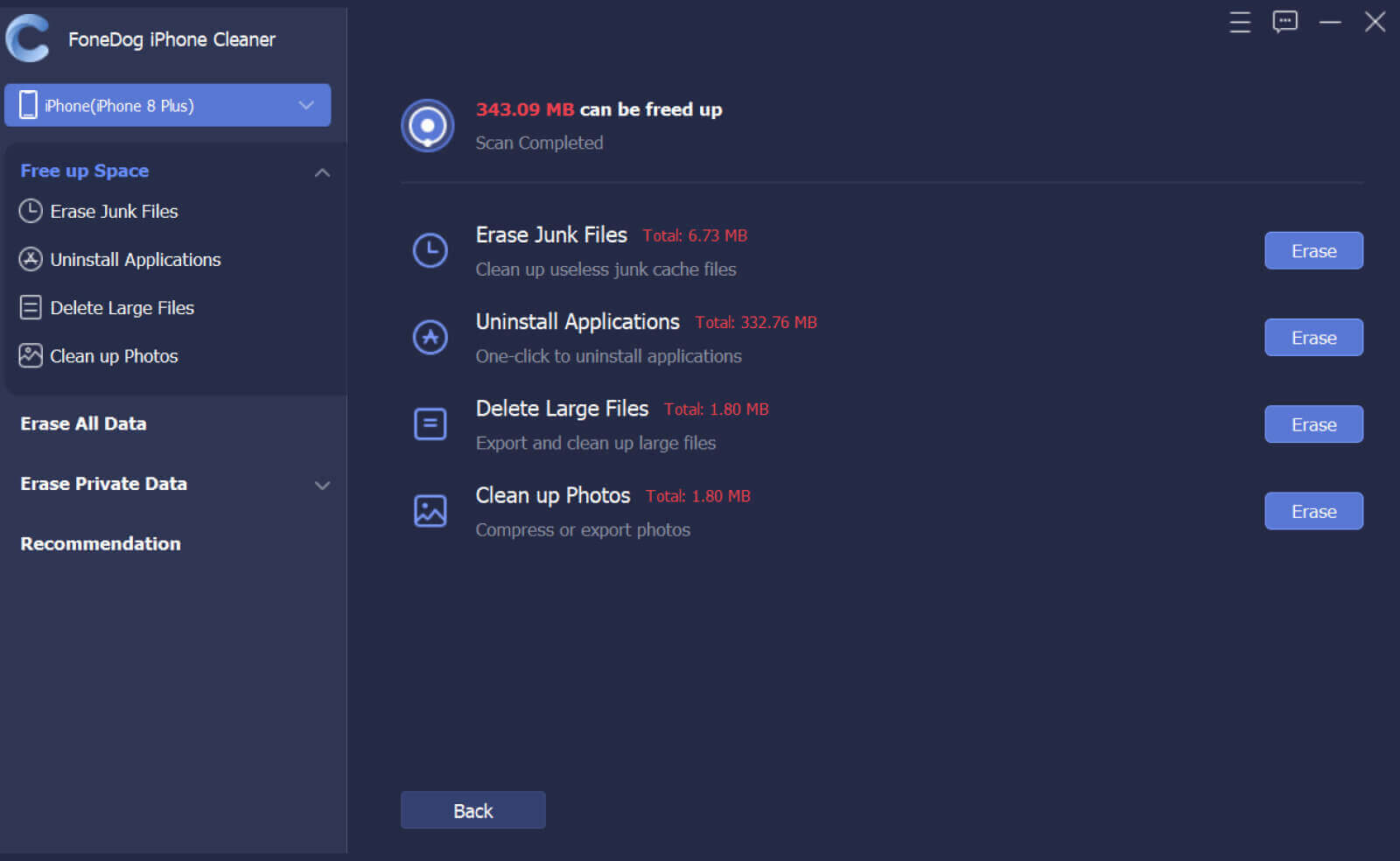
提示: 如果您想 清除 Android 缓存和应用数据,你可以参考另一个帖子。
人们也读如何清除Samsung Galaxy S6上的缓存免费完全清除Instagram缓存的5种方法
清除 Facebook 缓存是安全的,不会对您的 iPhone 造成任何负面影响。 事实上,它确实会在您的设备上重新获得更多存储空间。 您可以选择手动 清除 脸书缓存 iPhone 或者您可以选择使用专业的清洁剂,让事情变得更加方便。
FoneDog iPhone Cleaner 为您配备了删除这些烦人且无用的文件所需的所有正确工具。 您可以简单地在您的计算机上运行此软件并清除所有隐藏和垃圾文件。 继续监控您的 iPhone 作为您日常使用的一部分,因为它会在未来积累更多的缓存文件。
发表评论
评论
热门文章
/
有趣乏味
/
简单困难
谢谢! 这是您的选择:
Excellent
评分: 4.8 / 5 (基于 100 评级)